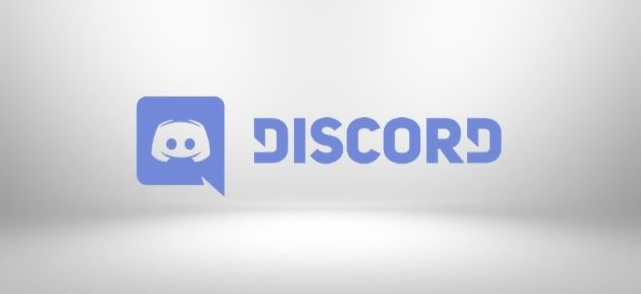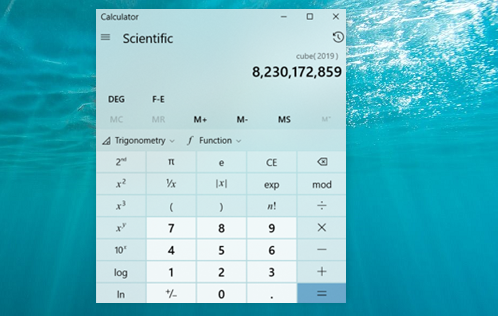Windows: permiteți fișierelor de pe această unitate să aibă indexat conținutul

Dacă lucrați la un sistem cu un număr mare de fișiere și trebuie să căutați între conținutul acelor fișiere. Apoi, acest articol vă poate interesa și pe dvs. În acest articol, vom vorbi despre Windows: Permiteți fișierelor de pe această unitate să aibă conținut indexat. Sa incepem!
În Windows , fișierele de pe o unitate pot fi de fapt indexate pentru căutare în două moduri. Prima modalitate este să indexați numai proprietățile fișierului, cum ar fi numele acestuia, data creării, modificării etc. În acest fel, căutarea nu poate căuta cu adevărat ceea ce se află în fișier. A doua modalitate este de fapt indexarea conținutului fișierului, în plus, și proprietățile fișierului. În acest fel, voi puteți folosi căutarea pentru a căuta conținut în fișierele dvs. Deci, ori de câte ori conținutul fișierului este indexat, este mult mai ușor pentru dvs. să căutați ceva între fișiere.
Acum întrebarea este cum puteți configura această setare. Ei bine, există o opțiune UI dedicată simplă pe care o configurați independent pentru aproape fiecare unitate. Iată cum puteți gestiona și voi setarea.
Windows: permiteți fișierelor de pe această unitate să aibă indexat conținutul
- Mai întâi, trebuie să deschizi Explorator de fișiere apăsând Windows + E chei.
- Acum, pur și simplu atingeți Acest PC în panoul de navigare din stânga. Apoi, în panoul din dreapta, faceți clic dreapta pe unitatea pentru care doriți să fie indexat conținutul fișierului, apoi alegeți Proprietăți.
- Ei bine, în foaia de proprietăți, pe general , localizați doar fișierul Permiteți fișierelor de pe această unitate să aibă conținut indexat pe lângă proprietățile fișierului opțiune. Voi puteți Verifica sau, de asemenea debifează această opțiune pentru a permite sau dezactivați indexarea conținutului fișierului, respectiv. În mod implicit, opțiunea este bifată, de asemenea.

- Când activați sau dezactivați opțiunea, ar trebui să primiți Confirmați modificările atributului fereastră. În această fereastră, puteți alege, de asemenea, dacă doriți să aplicați modificări de indexare numai pentru unitate. Sau doriți să îl aplicați la subfoldere și, de asemenea, la fișiere, împreună cu unitatea. Selectați opțiunea relevantă și atingeți OK pentru a merge mai departe.
Adăugați numai locații specifice | unitate pentru a avea conținut indexat
Dacă permiteți doar indexarea pentru anumite locații, acum vă va ajuta să accelerați performanța computerului. Dacă doriți să accesați opțiunile de indexare, faceți clic pe pictograma de căutare și tastați opțiunile de indexare. Atingeți opțiunea pentru a o deschide. Când sunteți în opțiunile de indexare, alegeți butonul Modificați din colțul din stânga jos.
Acum trebuie să vă aflați în locații de indexare, acum selectați folderul în care doriți să fie salvate fișierele sau debifați-le pe cele pe care doriți să le excludeți. Pentru a ușura deschiderea programelor, v-aș recomanda să adăugați și meniul Start la opțiunile dvs.
Ei bine, datorită acestei modificări, computerul dvs. Windows va căuta fișiere doar în locații. De exemplu, Poze mele, Descărcări, etc. Va căuta doar fișierele în locurile în care efectiv căutați fișiere.
Cum dezactivez complet indexarea | unitate pentru a avea conținut indexat
Ei bine, oprirea indexării a fost cunoscută pentru a provoca unele probleme, totuși, dacă este ceva ce trebuie să faceți voi, iată cum procedați. Deschideți Panoul de control și apoi selectați Instrumente administrative. Faceți clic pe opțiunea Servicii. Dacă preferați, puteți deschide și Servicii prin tastareservices.mscîn dialogul Executare.
Când vă aflați în Servicii, căutați doar opțiunea Serviciul de căutare sau indexare Windows. Atingeți de două ori pe Căutarea Windows și ori de câte ori apare noua fereastră. Doar faceți clic pe butonul Stop din partea de jos. Nu uitați să modificați tipul de pornire la Dezactivat.

Când faceți acest lucru cu modificările, va trebui să reporniți computerul. Doar pentru că voi ați dezactivat indexarea, nu înseamnă cu adevărat că nu puteți face o căutare. Când încercați să căutați ceva, atunci veți primi doar un mesaj. Acest lucru vă spune că va fi mai lent, deoarece nu funcționează.
Concluzie
Bine, asta a fost tot oameni buni! Sper că băieților le place această unitate să conțină articol indexat și, de asemenea, să vă fie de ajutor. Dă-ne feedback-ul tău despre asta. De asemenea, dacă aveți întrebări și probleme suplimentare legate de acest articol. Apoi anunțați-ne în secțiunea de comentarii de mai jos. Ne vom contacta în curând.
O zi bună!